Thứ Bảy, 6 tháng 4, 2013
Số lượt xem bài này:
Sử dụng Google Drive để lưu trữ và chia sẽ dữ liệu
Google Drive ngoài việc lưu trữ WEB ra nó còn là một nơi để ta lưu trữ dữ liệu trực tuyến của mình. Ta có thể chia sẽ dữ liệu của mình trên đó cho bạn bè, người thân...
Nếu ai có tài khoản Google cũng sẽ có Google Drive.
Tôi xin hướng dẫn các bạn
1- Cách dùng Google Drive để lưu trữ dữ liệu
2- Cách chia sẽ dữ liệu của mình trên Google Drive với người thân, bạn bè...
A- Dùng Google Drive để lưu trữ dữ liệu
Đấu tiên bạn đăng nhập vào Google Drive. Bạn có thể vào đây để đăng nhập. Bạn có thể đăng nhập vào Google Drive với tài khoản Google (Gmail) của mình.
Sau khi đã đăng nhập vào, bạn hãy tạo cho mình một thư mục (như tôi là thư mục : Cho Khanh) như hình dưới
Nếu ai có tài khoản Google cũng sẽ có Google Drive.
Tôi xin hướng dẫn các bạn
1- Cách dùng Google Drive để lưu trữ dữ liệu
2- Cách chia sẽ dữ liệu của mình trên Google Drive với người thân, bạn bè...
A- Dùng Google Drive để lưu trữ dữ liệu
Đấu tiên bạn đăng nhập vào Google Drive. Bạn có thể vào đây để đăng nhập. Bạn có thể đăng nhập vào Google Drive với tài khoản Google (Gmail) của mình.
Sau khi đã đăng nhập vào, bạn hãy tạo cho mình một thư mục (như tôi là thư mục : Cho Khanh) như hình dưới
Tiếp tục làm như vậy để tải các file khác !
Sau khi tải ta có
Sau khi tải ta có
(trường hợp của tôi chỉ tải 2 file ảnh lên để làm thí dụ)
Nếu dùng trình duyệt Chrome ta có thể tải cả thư mục từ máy tính lên Google Drive còn với FireFox, Internet Explorer ta chỉ có thể tải file thôi !
B- Dùng Google Drive để chia sẽ dữ liệu của mình trên Google Drive với người thân, bạn bè...
Sau khi đã tải dữ liệu lên Google Drive thường nó lưu dươi dạng "Private"- nghĩa là chỉ ta mới sử dụng được dữ liệu còn người khác thì không. Muốn chia sẽ cho bạn bè người thân ta phải chuyển dữ liệu ta đinh chia sẽ sang "Public" hay nhập địa chỉ mail của người ta chia sẽ vào như hình
Khi nhận được thư ta chỉ cần kích đúp vào thư mục mà bạn ta gửi cho mình để mở và từ đây ta có thể lưu nó vào máy mình rồi (đối với file ảnh các bạn kích phái vào ảnh rồi chọn Save Image As...)Nếu dùng trình duyệt Chrome ta có thể tải cả thư mục từ máy tính lên Google Drive còn với FireFox, Internet Explorer ta chỉ có thể tải file thôi !
B- Dùng Google Drive để chia sẽ dữ liệu của mình trên Google Drive với người thân, bạn bè...
Sau khi đã tải dữ liệu lên Google Drive thường nó lưu dươi dạng "Private"- nghĩa là chỉ ta mới sử dụng được dữ liệu còn người khác thì không. Muốn chia sẽ cho bạn bè người thân ta phải chuyển dữ liệu ta đinh chia sẽ sang "Public" hay nhập địa chỉ mail của người ta chia sẽ vào như hình
Theo kinh nghiệm của tôi trong trường hợp muốn gửi ảnh nguyên gốc (để người nhận có thể in ấn ngay được) ta nên gửi link của từng ảnh một trong thư mục ta chia sẽ (Share). Để lấy link của ảnh ta làm như hình sau
- Kích phải vào file ảnh, vào Share>Share ta sẽ có link ảnh như hình dưới (copy link này và dán vào nội dung thư để gửi bạn bè...)
- Kích phải vào file ảnh, vào Share>Share ta sẽ có link ảnh như hình dưới (copy link này và dán vào nội dung thư để gửi bạn bè...)
Khi nhận được thư ta kích vào link mà bạn ta gửi rồi làm như hình để tải ảnh về máy mình. Ảnh tài về nằm ở thư mục Downloads của My Documents
Còn nếu chỉ để bạn bè xem thôi mà không cần in ấn ta gửi theo kiểu gửi link của thư mục ( ảnh không nguyên gốc).
Thể loại
Chia sẽ








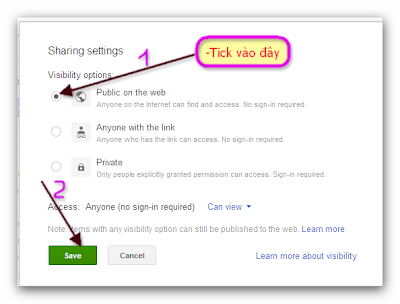






Đăng nhận xét
1- Nhận xét chỉ nên liên quan đến bài đăng, phải có tính chất xây dựng và có văn hóa !
2- Để chèn biểu tượng cảm xúc vào nhận xét, các bạn nhập các ký hiệu bên dưới của hình vào phần viết nhận xét.
3- Việc nhập tài khoản Google của bạn và nhập 2 từ xác minh trước lúc gửi nhận xét là bắt buộc !
4- Các bạn có thể chèn Video trên Youtube hay ảnh bằng cách dán link của video (trên thanh địa chỉ) hay link ảnh trực tiếp ở khung soạn thảo nhận xét !
5-Các bạn có thể post code trong nhận xét nhưng phải mã hóa code trước ! Để mã hóa code các bạn vào đây